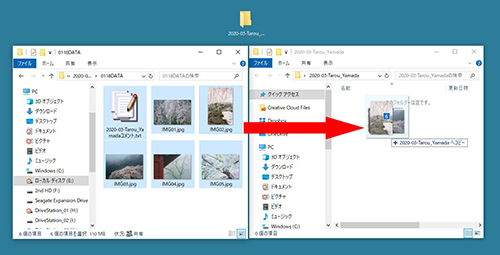|
添削作品送信の手順 | ||

| ||
|
| ||
| ご覧になりたい項目をクリックしてください。 | ||
|
| ||
|
<圧縮手順(WINDOWSの場合)>
| ||
|
1-1:デスクトップなどに添削画像送信のためのフォルダーを作ります。講師の作業をスムーズにするため、講座月とご自身のお名前をファイル名にしていただけますと助かります。例)2020-03-Tarou_Yamada
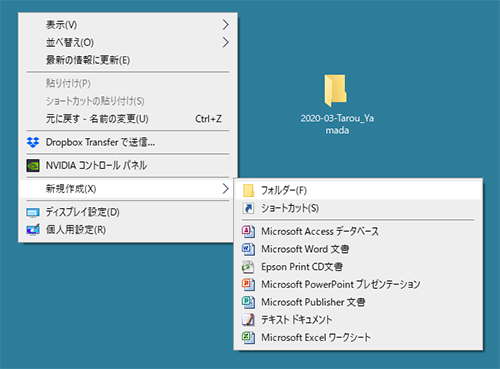 1-2:画像とコメント用のテキストをひとつのフォルダーにコピーしてまとめて入れてください。(オリジナルデータは必ず残してください。) 1-3:フォルダーにカーソルを重ね、右クリックをして「圧縮」を選択し、さらにでてきた項目の中から「zip」を選んでください。
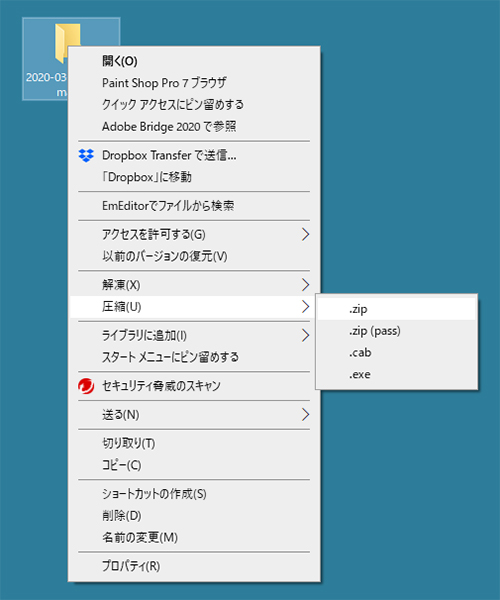 1-4:下の画像の右のような形のアイコン(○○.zipというファイル)が生成されていれば完了です。
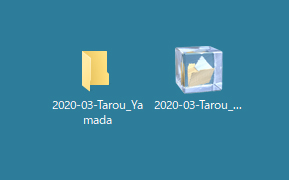
| ||
|
| ||
|
<圧縮手順(Macintoshの場合)>
| ||
|
1-1:デスクトップなどに添削画像送信のためのフォルダーを作ります。講師の作業をスムーズにするため、講座月とご自身のお名前をファイル名にしていただけますと助かります。 例)2020-03-Tarou_Yamada
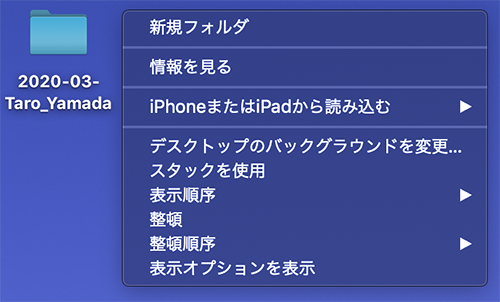 1-2:画像とコメント用のテキストを先ほど作成したフォルダーにコピーしてまとめて入れてください。ファイルを選択し、Optionキーを押しながらドラッグでフォルダーにコピーすることができます。(オリジナルデータは必ず残してください。)
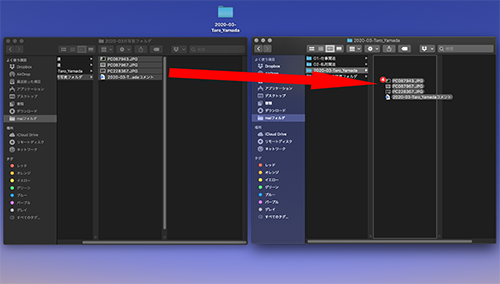
※画像は拡大できます。 1-3:フォルダーにカーソルを重ねて右クリックして「 “○○○(フォルダー名)”を圧縮」をクリックしてください。
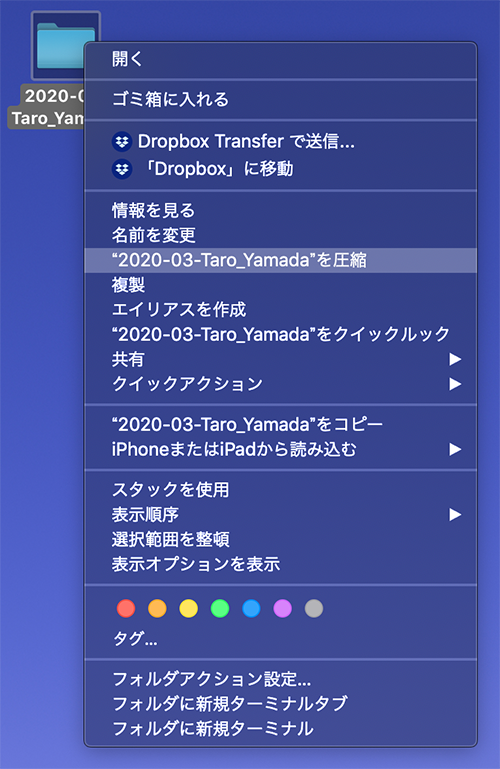 1-4:下の画像の右のような形のアイコン(○○○(フォルダー名).zipというファイル)が生成されていれば完了です。
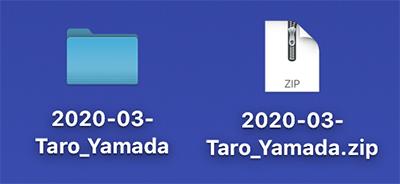
| ||
|
| ||
|
<送付手順(firestorageの場合)> 2-1:firestorageのホームページにアクセスしてください。
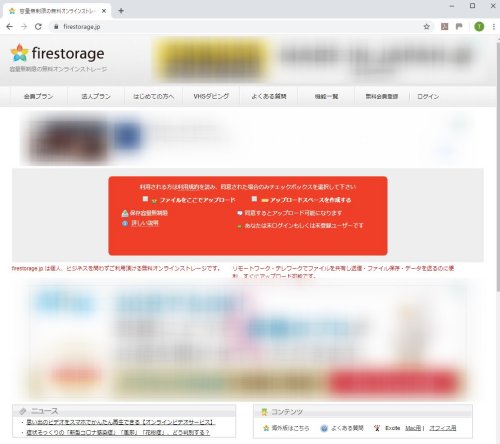 2-2:「ファイルをここでアップロード」チェックボックスにチェックを入れてください。
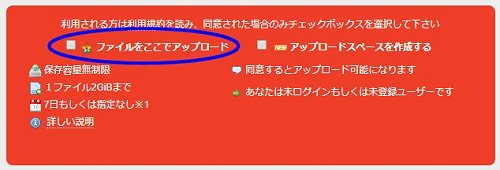 2-3:プルダウンメニューから「保存期間7日間」を必ず選択してください。
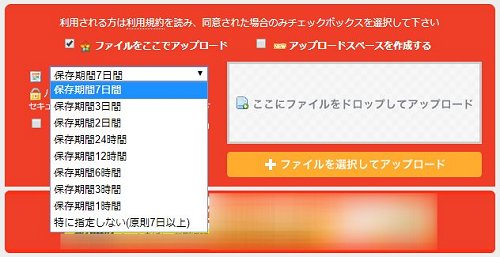 2-4:「ここにファイルをドロップしてアップロード」に圧縮手順の1-4で作成されたzipファイルをドラッグ&ドロップして重ねてください。。
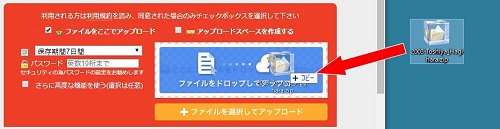 2-5:自動的にアップロードが開始されます。 2-6:アップロード終了後、「ダウンロードURL」が表示されます。
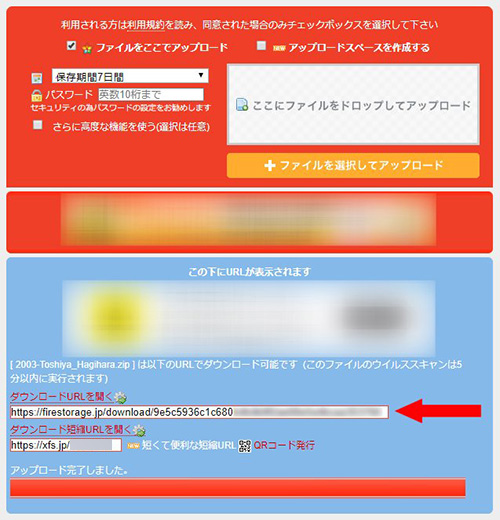 2-7:「ダウンロードURL」をクリックし、キーボードの「ctrl」キーと「C」キーを押してURLをコピーしてださい。右クリックをしてコピーを選択でもコピーできます。
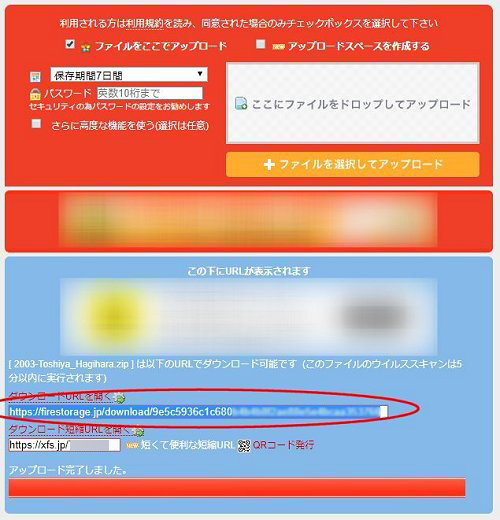
この段階では画像データをファイル転送サービスに預けた状態で、こちらには届いておりません。必ず2-8〜2-10のステップを実行していただき、「ダウンロードURL」をメールでお知らせください。
2-8:下の「送付メール起動はこちら」を押して必要事項を記入してください。※1
「送付メール起動はこちら」
2-9:「ダウンロードURL:」欄にキーボードの「ctrl」キーと「V」キーを押して先ほどコピーしたURLを張り付けてください。右クリックをしてペーストや貼り付けなどを選択でも貼り付けられます。
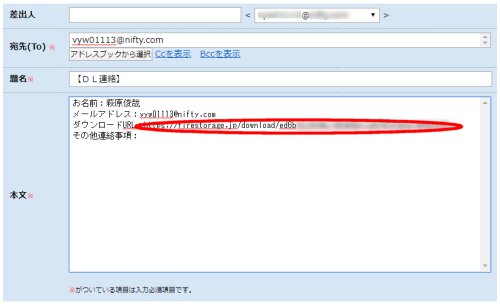 ※お使いのメールソフトによって表示内容が異なります。 2-10:メールを送信して完了です。
※1 WEBメールなどご利用の方でメーラーが起動しない場合は、
お名前 をご記入の上、vyw01113@nifty.com宛てにメールを送信してください。 ※取材に出かけている場合など、返信にお時間がかかることがあります。あらかじめご了承ください。 ※送信の際にパスワードを設定される場合は必ずメールに記載してください。 ※その他の転送サービスを利用する場合は、それぞれのホームページで送信手順を確認してください。 | ||
|
| ||
|
<二口応募される場合> 講師ごとにフォルダーを作ってそれぞれに添削画像を入れてください。それをひとつのフォルダーにまとめて圧縮してお送りください。 3-1:<圧縮手順>(WINDOWS、Macintosh共通)の1-1で作ったフォルダーの中に(例 2020-03-Taro_Yamada)、講師ごとにフォルダーを作り、それぞれ添削希望の画像とコメントを入れてください。
(例 2020-03-Taro_Yamada 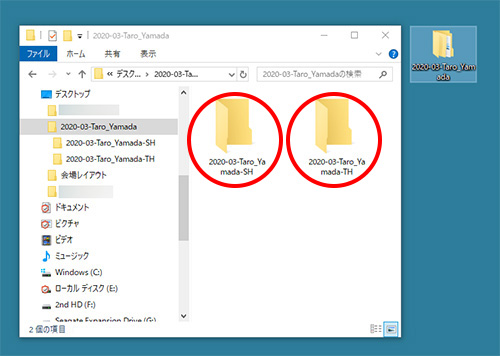 3-2:<圧縮手順>(WINDOWS、Macintosh共通)の1-3に従い、講師ごとの二つのフォルダーが入っているフォルダー(例 2020-03-Taro_Yamada)を圧縮をしてください。
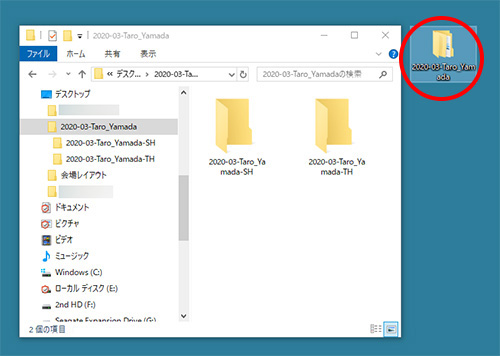 3-3:<圧縮手順>(WINDOWS、Macintosh共通)の1-4のようなアイコンが生成されていれば完了です。<送付手順(firestorageの場合)>に従って送信してください。
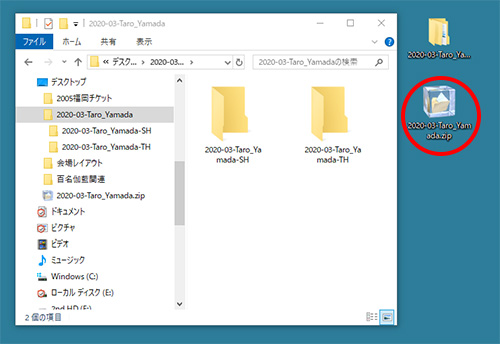
| ||
|
| ||
Copyright © 萩原写真事務所